发布时间:2023-09-20 10: 00: 00
品牌型号:联想小新pro16
系统:Windows11家庭中文版
软件版本:CCleaner
CCleaner作为一款电脑清理软件,具有清理垃圾、性能优化、软件管理等一系列丰富的功能。那么该如何使用这些功能呢?接下来我将为大家讲解:CCleaner功能介绍,CCleaner使用方法。
一、CCleaner功能介绍
CCleaner作为一款专业的系统清理、优化软件,主要用来清理Windows系统中的文件垃圾,包括cookies等用户上网记录。此外,CCleaner还可以对系统性能进行优化,进行驱动更新、软件卸载等。CCleaner体积小,运行速度快,方便使用。下面来为大家简单介绍CCleaner的六项功能,帮助大家快速上手这款软件。
1.健康检查。在这项功能中,你可以对自己的电脑进行简单的扫描。扫描结果将从隐私、空间、速度和安全四个方面呈现。软件会提醒目前你的电脑在这四个方面存在着什么样的问题,点击“改善”按钮可以一键进行优化。其中的开启启动项优化和软件更新功能需要升级pro版本才能够使用。
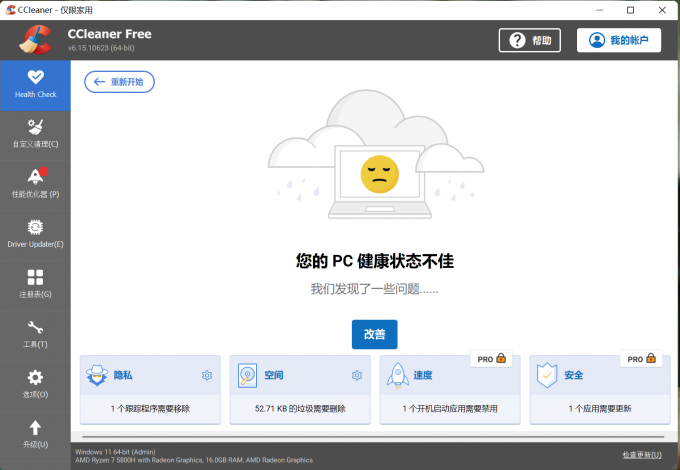
2.自定义清理功能。在该功能界面,可以清除系统垃圾或者应用程序缓存。在使用之前CCleaner会先预选一些内容,你可以进行进一步的修改。在完成选择后,点击分析按钮。待软件自动完成分析后,点击运行清理程序就可以删除掉这些电脑垃圾了。
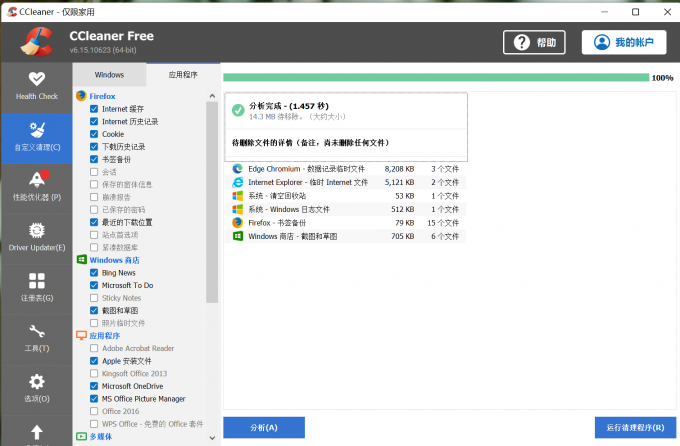
3.性能优化器功能。在该功能中,你可以看到各个应用程序对电脑运行速度的影响,包括高、中、低三个层次。你可以选择其中的一些程序,将其设置为睡眠模式,待需要使用的时候,应用程序会重新运行。这样可以帮助电脑进行性能优化,提高运行速度。
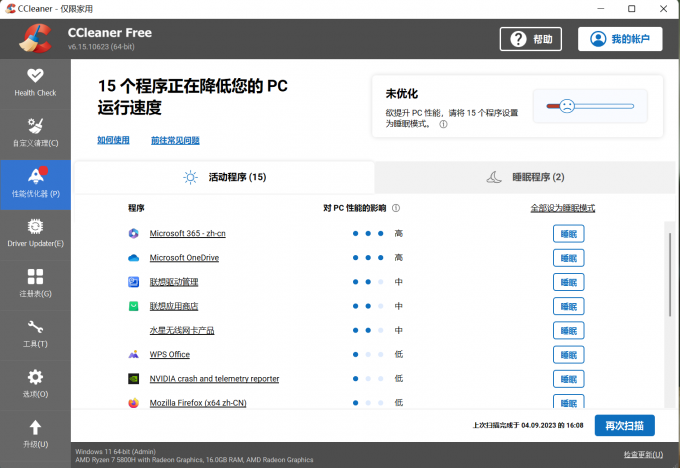
4.驱动更新。该功能可以对电脑系统目前的驱动程序进行扫描,发现其中可以进行更新或者有问题的部分。扫描完成后,可以选择“全部更新”一键完成驱动的更新。
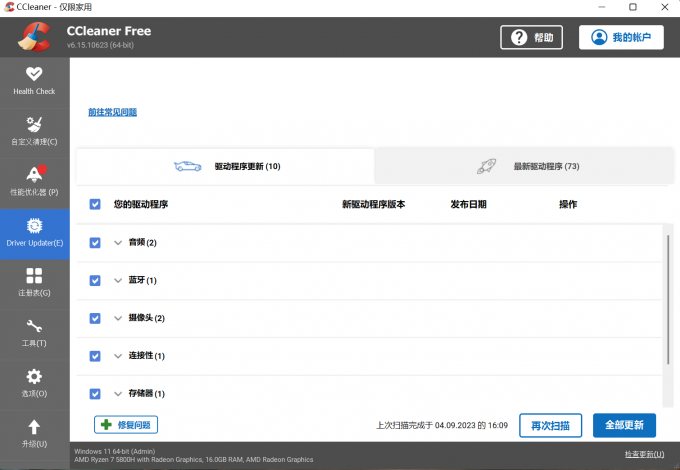
5.注册表清理。随着软件的更新和卸载,系统中会留下很多无用的注册表垃圾。这些注册表垃圾会拖慢电脑的运行速度。在CCleaner中,可以选择需要清理的注册表类型,进而进行问题扫描,最后进行问题修复。
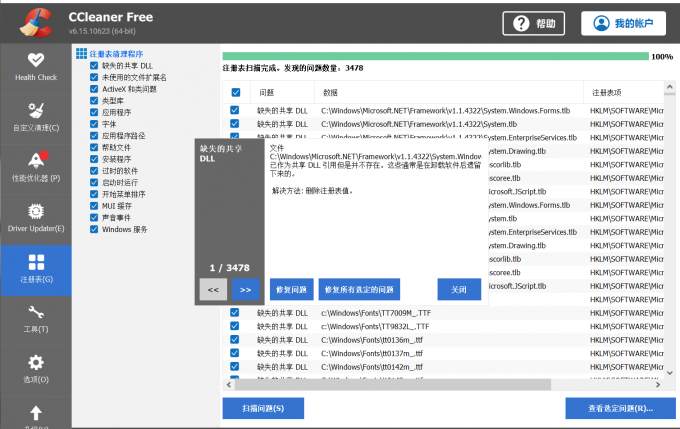
6.软件管理。在CCleaner的工具选项中涵盖了许多功能,在这里可以卸载、更新电脑中安装的应用程序,设置开机自启动权限,查找重复文件,进行系统还原等等。
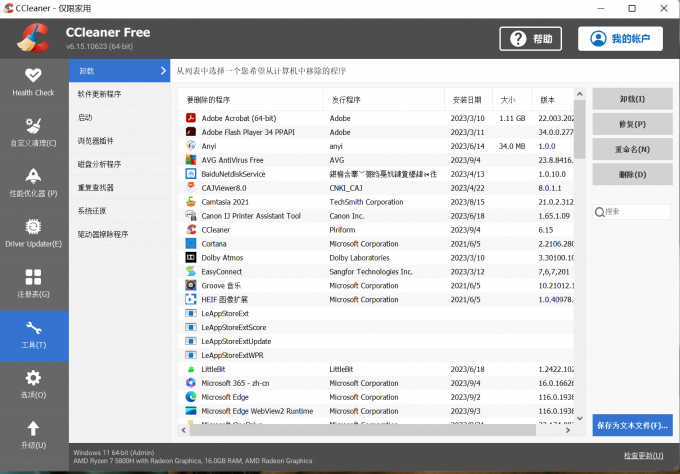
二、CCleaner使用方法
在了解了CCleaner的功能之后,我以一个实例为大家介绍CCleaner的使用方法。以电脑C盘为例,在安装卸载软件的过程中,C盘中会留下很多无用的注册表文件,长此以往占据的空间越来越多,会影响电脑的运行速度。那么,我们如何使用CCleaner清理C盘,使得电脑速度获得提升呢?在这里可以使用CCleaner的注册表清理和性能优化器功能。
1.使用注册表清理是为了清理软件的缓存,为电脑的硬盘释放空间。打开CCleaner的注册表清理功能,对注册表文件进行扫描。扫描完成后,选择其中存储在C盘的注册表文件,根据软件的提示选择修复该问题。
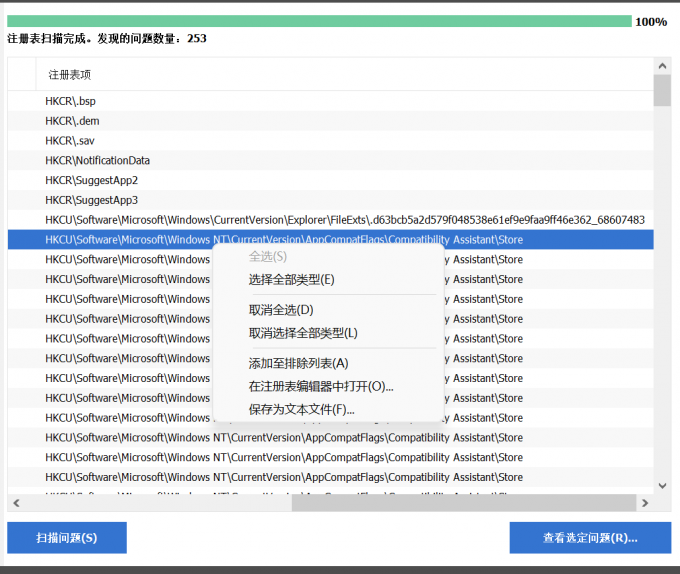
2.使用性能优化器是为了清理电脑的运行内存,防止电脑多个软件同时开启拖慢速度。在性能优化器中找到影响电脑内存较高的软件,将其设置为休眠模式,释放内存空间。
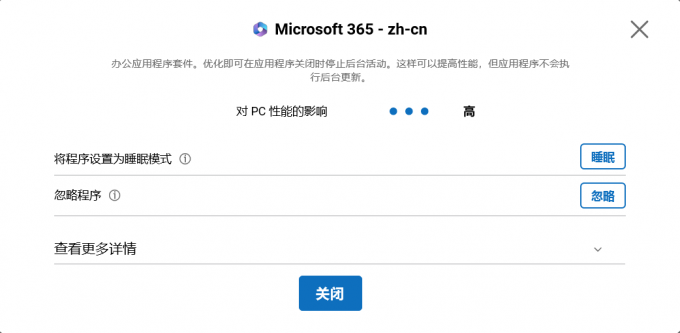
以上就是CCleaner功能介绍,CCleaner使用方法的全部内容。上文中只是简单地把CCleaner的功能梳理了一遍,如果想要学习更多CCleaner的使用技巧,欢迎访问CCleaner中文网站阅读更多的相关文章。
作者:左旋葡萄糖
展开阅读全文
︾